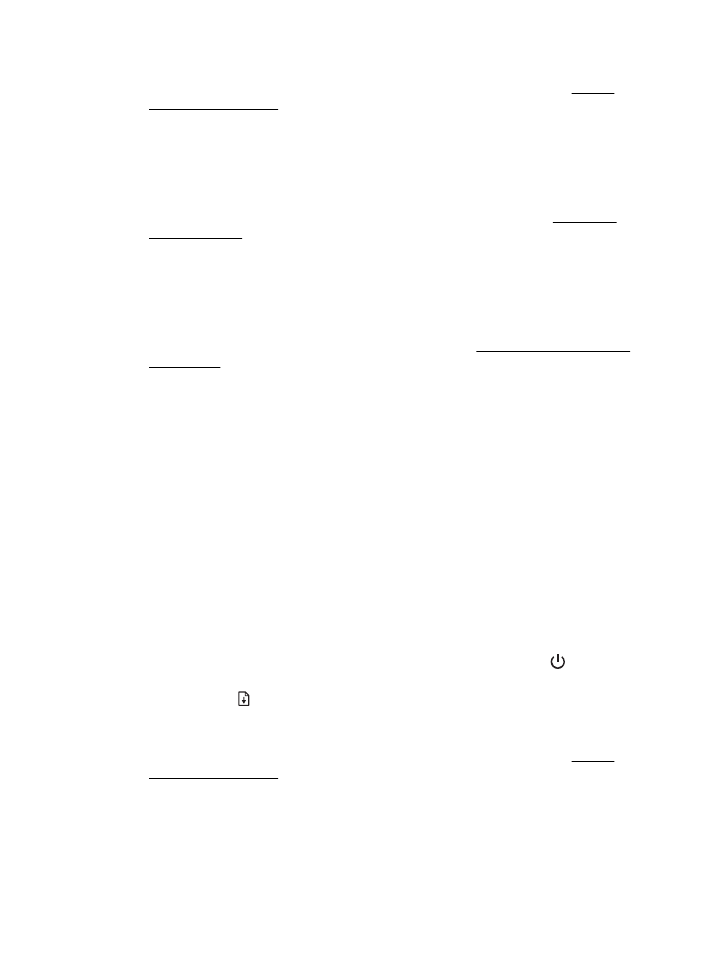
Alinee el cabezal de impresión.
La impresora alinea automáticamente el cabezal de impresión durante la configuración
inicial.
Utilice esta función si la página de estado de la impresora muestra rayas o líneas
blancas que atraviesan cualquiera de los bloques de color o si tiene problemas de
calidad de impresión.
Cómo alinear el cabezal de impresión desde el panel de control de la impresora
1.
Cargue papel blanco normal sin utilizar de tamaño carta, A4 o legal en la bandeja
de entrada principal.
2.
En el panel de control de la impresora, mantenga pulsado el botón (Consumo
de).
3.
Pulse el botón (Reanudar) tres veces.
Cómo alinear el cabezal de impresión desde la Caja de herramientas (Windows)
1.
Abrir la caja de herramientas. Para obtener más información, consulte Abrir la
Caja de herramientas.
2.
En la pestaña Servicios del dispositivo, haga clic en el icono a la derecha de
Alinear cabezales de impresión.
3.
Siga las instrucciones que aparecen en la pantalla.
Capítulo 5
84
Solución de problemas
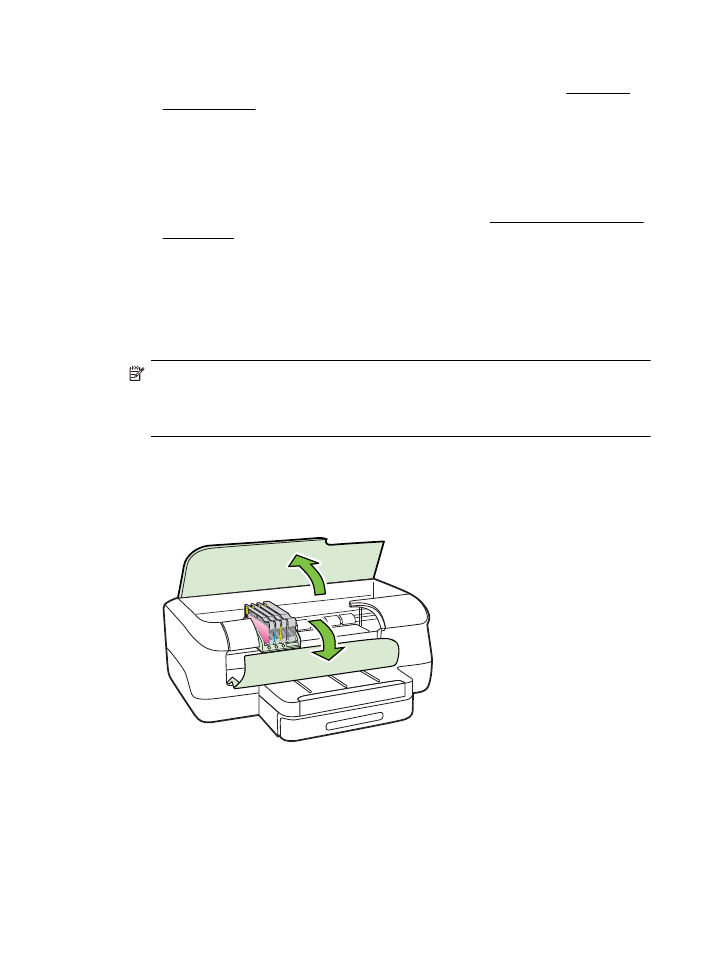
Para alinear el cabezal de impresión desde Utilidades de HP (Mac OS X)
1.
Abrir las Utilidades de HP. Para obtener más información, consulte Utilidad de
HP (Mac OS X).
2.
En la sección Información y asistencia técnica, haga clic Alinear cabezal de
impresión.
3.
Haga clic en Alinear y siga las instrucciones de la pantalla.
Para alinear el cabezal de impresión desde el servidor Web integrado (EWS)
1.
Abra el EWS. Para obtener más información, consulte Para abrir el servidor web
incorporado.
2.
Haga clic en la pestaña Herramientas y haga clic en Caja de herramientas de
calidad de impresión en la sección Utilidades.
3.
Haga clic en Alinear cabezal de impresión y siga las instrucciones de la
pantalla.